我们在使用win11电脑的时候可能会遇到权限不足的情况,有些用户就想要将自己的win11电脑账户更改为管理员账户,获取更多的权限,防止操作无法执行,但是却不知道win11如何更改管理
我们在使用win11电脑的时候可能会遇到权限不足的情况,有些用户就想要将自己的win11电脑账户更改为管理员账户,获取更多的权限,防止操作无法执行,但是却不知道win11如何更改管理员账户,今天小编就给大家带来windows11更改管理员账户的方法,如果你刚好遇到这个问题,跟着我的方法来操作吧。
推荐下载:win11中文版
方法如下:
1、选择左下角的开始按钮,点击【设置】。

2、在帐户设置中选择【家庭和其他用户】。
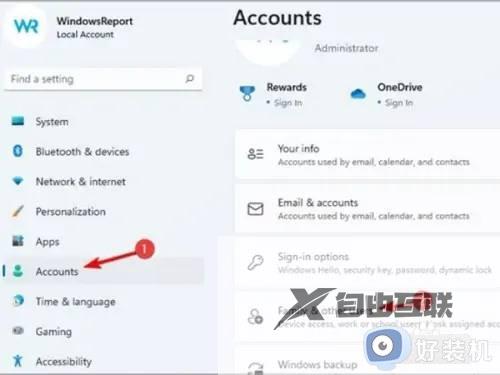
3、点击要更改的管理员账户,选择【更改账户类型】。
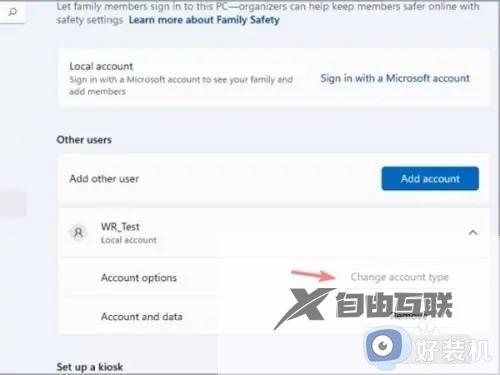
4、将账户类型设置为管理员,点击【确定】即可。
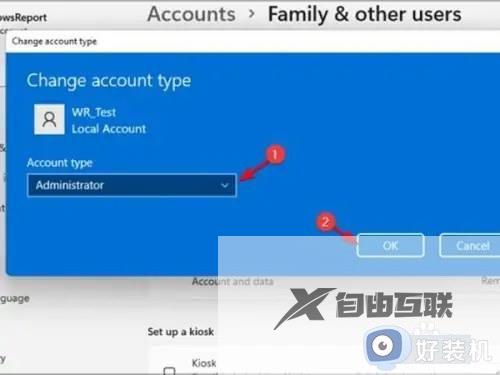
windows11更改管理员账户的方法就为大家介绍到这里了。若是你也遇到同样情况的话,不妨参考本教程操作看看!
